
มีระบบจัดการฐานข้อมูลหลายระบบ แต่หลายระบบเลือกใช้ Microsoft Access เช่นเคย เพราะมาจาก Microsoft และเป็นส่วนหนึ่งของชุดสำนักงาน หลายๆ คน เนื่องจากการจัดการฐานข้อมูลเป็นงานที่กระทำโดยผู้ที่มีความรู้ จึงตระหนักถึงตัวเลือกโอเพ่นซอร์ส ซึ่งจากที่ฉันได้เห็น เป็นทางเลือกของหลายๆ บริษัท ที่นี่เราจะสอนคุณ ติดตั้ง mysql ใน Ubuntu
หากเราใช้ Windows การติดตั้ง MySQL จะเป็นเรื่องง่ายหากคุณรู้ว่าต้องติดตั้งอะไร เนื่องจากมีแพ็คเกจที่รวมทุกอย่างไว้ด้วยกัน ใน Linux นั้นไม่เหมือนกันและซับซ้อนกว่าเล็กน้อยเพราะมีหลายสิ่งหลายอย่างที่ทำกับบรรทัดคำสั่ง วันนี้เราจะมาลองอธิบายการติดตั้ง MySQL ใน Ubuntu กันนะครับ แม้ว่าจะยังบอกได้ว่าสิ่งที่เราจะติดตั้งนั้นจะเป็น โคมไฟได้แก่ Linux, Apache, MySQL และ PHP
ก่อนที่จะเริ่ม
MySQL เป็นเครื่องมือที่ไม่มีส่วนต่อประสานกราฟิกที่ทำงานจากเทอร์มินัลด้วยบรรทัดคำสั่ง (CLI) การติดตั้งค่อนข้างง่าย แต่ด้วย MySQL เท่านั้นที่เราจะต้องทำแบบสอบถามทั้งหมดจากเทอร์มินัล เพื่อปรับปรุงประสบการณ์ผู้ใช้ คุณต้องติดตั้งและกำหนดค่าด้วย phpMyAdmin. นี่คือสิ่งที่ซับซ้อนเล็กน้อย เราสามารถป้อนได้ขึ้นอยู่กับการกำหนดค่า phpMyAdmin หรือเราจะพบหนึ่งในข้อผิดพลาดมากมายที่สามารถแสดงให้เราเห็นได้
สิ่งสำคัญสำหรับฉันที่ต้องพูดถึงว่าสิ่งที่อธิบายในที่นี้ใช้ได้ผลในขณะที่เขียนบทความนี้ และ ได้รับการทดสอบบน Ubuntu 22.10. เนื่องจากไม่มีแพ็คเกจหรืออะไรพิเศษ จึงควรทำงานในเวอร์ชันที่ผ่านมาและในอนาคต แต่ก็ไม่รับประกัน ดังนั้น หากคุณพบจุดบกพร่องใดๆ เราขอแนะนำให้ทำสิ่งที่คุณทำเพื่อค้นหาบทความนี้อีกครั้ง (หากไม่พบในโซเชียลมีเดีย): ค้นหาจุดบกพร่องเฉพาะบน Google DuckDuckGo
วิธีติดตั้ง MySQL บน Ubuntu
จากคำอธิบายข้างต้น เรามาทำตามขั้นตอนต่อไปนี้เพื่อติดตั้ง LAMP ร่วมกับ phpMyAdmin และทำให้ทุกอย่างทำงานใน Ubuntu
- เพื่อให้แน่ใจว่าทุกอย่างเป็นปัจจุบัน เราจึงอัปเดตแพ็คเกจทั้งหมด ไม่ว่าจะจาก Software Update หรือด้วยคำสั่ง
sudo apt update && sudo apt upgrade. - ขั้นตอนเพิ่มเติมคือไปที่เบราว์เซอร์และใส่ "localhost" ตรวจสอบให้แน่ใจว่าได้ลบ S ออกจาก HTTPS หากเป็นเช่นนั้น เราจะเห็นข้อผิดพลาดเนื่องจากไม่มีเซิร์ฟเวอร์ทำงาน
- เราไปที่เทอร์มินัลและติดตั้ง A of LAMP: Apache
sudo apt ติดตั้ง apache2
- เป็นอีกขั้นตอนที่ไม่จำเป็น ซึ่งไม่สำคัญแต่บ่งบอกว่าเราทำได้ดี เราจะกลับไปที่เบราว์เซอร์ ใส่ "localhost" และตรวจสอบว่าตอนนี้สิ่งต่อไปนี้ปรากฏขึ้น:
- ต่อไปเราจะติดตั้ง MySQL ซึ่งเป็น M ของ LAMP:
sudo apt ติดตั้ง mysql-server
- ในขั้นตอนถัดไป หากยังไม่มี เราจะติดตั้ง P of LAMP (PHP):
sudo apt ติดตั้ง php
และด้วยสิ่งนี้เราจะมีทุกสิ่งที่จำเป็นในการใช้ MySQL ใน Ubuntu เพื่อปรับปรุงประสบการณ์ผู้ใช้ เราดำเนินการต่อไป
ติดตั้ง phpMyAdmin บน Ubuntu
- ในเทอร์มินัลเราเขียนว่า:
sudo apt ติดตั้ง phpmyadmin
- จะมีเวลาที่เซิร์ฟเวอร์จะขอให้เราใช้งาน เราเลือก apache2 ด้วย space bar จากนั้น tab และ OK
- มันจะแจ้งให้เราทราบว่าจำเป็นต้องมีฐานข้อมูลที่ใช้งานอยู่ และถ้าเราต้องการจัดการด้วย dbconfig-common เรายอมรับหน้าต่างแรกซึ่งไม่มีตัวเลือกเพิ่มเติม และไปที่หน้าต่างที่สอง เราตอบว่าใช่ และเราใส่รหัสผ่านไปยัง phpMyAdmin (สองครั้ง):
- เรากลับไปที่เบราว์เซอร์และเพิ่ม “phpmyadmin” ใน “localhost” ซึ่งจะเป็น localhost/phpmyadmin
- เราตรวจสอบอีกครั้ง: เราใส่ผู้ใช้เริ่มต้นซึ่งก็คือ phpmyadmin และรหัสผ่านที่เรากำหนดค่าในขั้นตอนที่ 10 เราจะเห็นว่ามันเข้ามา แต่เราไม่มีสิทธิ์
- เราปิดเซสชันใน phpMyAdmin
- เรากลับไปที่เทอร์มินัลเขียน
sudo -i(หรือ sudo su) และใส่รหัสผ่านของเรา - ตอนนี้เราเขียน mysql -u root -py เราใส่รหัสผ่านของ phpMyAdmin (รหัสผ่านจากขั้นตอนที่ 10)
- ไม่เหลืออะไรเลย ในขั้นตอนถัดไป เราจะสร้างผู้ใช้ (1) โดยเปลี่ยน 1234 เป็นรหัสผ่านอื่น (ซึ่งจะต้องอยู่ระหว่างเครื่องหมายคำพูดเดี่ยว) และ ubunlog สำหรับผู้ใช้ของคุณ เราให้สิทธิ์ (2) และรีสตาร์ท (จะได้รับการยืนยันว่ามันไปได้ดีกับข้อความ "ตกลงแบบสอบถาม" หลังจากแต่ละบทนำ):
สร้างผู้ใช้ 'ubunlog'@'%' ระบุโดย '1234'; ให้สิทธิ์ทั้งหมดบน *.* แก่ 'ubunlog'@'%' พร้อมตัวเลือกการให้สิทธิ์; สิทธิพิเศษฟลัช;
และนั่นคือทั้งหมด ยังคงต้องกลับไปที่เบราว์เซอร์ รีเฟรชหน้าล็อกอิน/phpmyadmin และตรวจสอบว่าเราสามารถป้อนผู้ใช้ที่สร้างขึ้นได้ และยังสามารถจัดการฐานข้อมูลได้
การซ่อนฐานข้อมูลและการเปลี่ยนธีม
ตอนนี้เราสามารถจัดการฐานข้อมูลได้แล้ว เราอาจต้องการทำในแบบของเรา ในหน้าหลัก เราพบตัวเลือก "ธีม" และขึ้นอยู่กับระบบปฏิบัติการที่เราติดตั้ง phpMyAdmin อาจมีตัวเลือก 3 หรือ 4 ตัวเลือกปรากฏขึ้น แม้มีไม่มากนักแต่ก็มีทางเลือกเข้ามา phpmyadmin.net/themesและ ตัวอย่างเช่น ต่อไปนี้คือ BooDark (Dark Bootstrap):
ต้องแตกไฟล์ธีมและวางโฟลเดอร์ไว้ในโฟลเดอร์ธีมที่จะอยู่ในโฟลเดอร์ phpmyadmin (ใน Ubuntu มักจะเป็น /usr/share/phpmyadmin/themes)
ในทางกลับกัน หากคุณสังเกต คุณจะสังเกตเห็นว่าทางด้านซ้ายของภาพหน้าจอ BooDark มีฐานข้อมูลน้อยกว่าในภาพหน้าจอด้านบน นั่นเป็นเพราะพวกเขาถูกซ่อนไว้ ทฤษฎีบอกว่าพวกเขาเป็น ฐานข้อมูลพร้อมไฟล์คอนฟิกูเรชัน และมันก็คุ้มค่าที่จะไม่แตะต้องสิ่งใดที่นั่น แต่เราสามารถซ่อนไว้ได้ทุกอย่างจะทำงานต่อไปเมื่อมองเห็นได้
เพื่อซ่อนและทำงานกับฐานข้อมูลของเราเท่านั้น เราสามารถเปิดไฟล์ ไปที่ตำแหน่งอื่น ป้อนรูทของฮาร์ดไดรฟ์ของเรา กดแว่นขยาย ค้นหา phpmyadmin ป้อนโฟลเดอร์ และเปิดไฟล์ config.inc .php ในตอนท้าย คุณสามารถเพิ่มบรรทัดดังต่อไปนี้:
$cfg['Servers'][$i]['hide_db'] = '^mysql|sys|phpmyadmin|performance_schema|information_schema$';
จากที่กล่าวมาเรากำลังใช้ ตัวเลือกในการซ่อนฐานข้อมูล (hide_db) และระบุว่ารายการใดที่เราไม่ต้องการเห็น สตริงเริ่มต้นและสิ้นสุดด้วยเครื่องหมายอัญประกาศเดี่ยว ภายในสัญลักษณ์แรกต้องเป็น "^" และ "$" สุดท้าย; และข้างในเป็นฐานข้อมูลที่คั่นด้วย "|" หากคุณสังเกตเห็นสิ่งแปลก ๆ แม้ว่าคุณไม่ควรสังเกตเห็น คุณสามารถ "แสดงความคิดเห็น" บรรทัดนั้นได้โดยใส่เครื่องหมายทับ (//) สองตัวข้างหน้าหรือวางไว้ระหว่าง /*…*/
การจัดการฐานข้อมูลด้วย LibreOffice Base
ดังที่เราได้อธิบายไว้ในตอนต้นของบทความนี้ สิ่งที่จำเป็นจริงๆ ในการใช้ MySQL ใน Ubuntu นั้นทำได้ใน 7 ขั้นตอน หากเราจัดการกับเทอร์มินัลแล้ว ก็ไม่จำเป็นต้องทำอะไรอีก ด้วย phpMyAdmin เราจะใช้ส่วนติดต่อแบบกราฟิก ซึ่งโดยปกติจะมีอยู่ในบริการโฮสติ้ง ดังนั้นจึงควรค่าแก่การทำความคุ้นเคยก่อนสิ่งอื่นใด แต่คุณยังสามารถจัดการฐานข้อมูลได้อีกด้วย กับซอฟต์แวร์อื่นๆ.
ตัวอย่างเช่น เช่นเดียวกับที่เรามี Access ใน Microsoft 365 LibreOffice มีฐาน. และใช่ เราสามารถเชื่อมต่อกับฐานข้อมูล MySQL ด้วย Base ได้ แม้ว่าจะเป็นเรื่องจริงที่เราสามารถเพิ่มตารางลงในฐานข้อมูลได้ แต่ก็จริงเช่นกันที่ไม่อนุญาตให้เราแก้ไขตารางที่เราสร้างจาก phpMyAdmin ดังนั้นจึงคุ้มค่าที่หากเราจะทำงานกับ Base เรา สร้างฐานข้อมูลด้วย MySQL มาเชื่อมต่อแล้วจัดการตารางจาก Base สำหรับ แบบสอบถาม SQL อนุญาตให้รับข้อมูลเท่านั้น; ถ้าเราต้องการเปลี่ยนแปลงเราต้องทำผ่านอินเทอร์เฟซแบบกราฟิก
ในการทำเช่นนี้เมื่อเราติดตั้ง LAMP ทั้งหมด (Linux มีอยู่แล้ว, Apache, MySQL และ PHP) เราจะต้องทำตามขั้นตอนเหล่านี้:
- เราเปิด LibreOffice Base ตัวช่วยจะแสดงให้เราเห็น
- ในหน้าต่างแรก เราเลือก “เชื่อมต่อกับฐานข้อมูลที่มีอยู่” เมนูแบบเลื่อนลงและเลือก “MySQL/MariaDB”
- ในหน้าต่างถัดไป เราเลือก “เชื่อมต่อโดยตรง (ผ่านตัวเชื่อมต่อ MariaDB C)” และคลิกถัดไป:
- ต่อไปเราใส่ชื่อฐานข้อมูลและเซิร์ฟเวอร์ ฐานข้อมูลจะเป็นฐานข้อมูลที่เราต้องการเชื่อมต่อและเซิร์ฟเวอร์เป็น localhost
- หลังจากคลิกถัดไป เราจะใส่ชื่อผู้ใช้และทำเครื่องหมายในช่อง "รหัสผ่านที่จำเป็น" เราจะคลิกทดสอบการเชื่อมต่อ
- มันจะถามรหัสผ่าน (ของผู้ใช้ MySQL) ให้เราใส่ลงไป หากทุกอย่างเป็นไปด้วยดี เราจะเห็นข้อความยืนยันว่าการเชื่อมต่อสำเร็จ
- เราคลิกที่ถัดไปและเราจะเห็นหน้าต่างสุดท้ายซึ่งควรทิ้งสิ่งต่าง ๆ เป็นค่าเริ่มต้นและคลิกที่ "เสร็จสิ้น"
สิ่งนี้จะช่วยให้เราสามารถเข้าถึงฐานข้อมูลจาก LibreOffice Base ได้ แต่ฉันจะใช้เฉพาะเมื่อจำเป็นต้องมีสิ่งดั้งเดิมและสำหรับการจัดการขั้นพื้นฐานเท่านั้น นอกจากนี้ หากคุณต้องการทำงานกับสิ่งที่ดูดีกว่าบนเดสก์ท็อปของคุณ เช่น GTK ใน Ubuntu หรือ Qt ในสภาพแวดล้อมแบบกราฟิกอื่นๆ
ในบรรดาตัวเลือกอื่น ๆ หนึ่งในรายการโปรดคือ ดีบีเวอร์ซึ่งมีตัวเลือกชุมชนโอเพ่นซอร์ส แต่การใช้อย่างใดอย่างหนึ่งควรเป็นเรื่องของรสนิยมอยู่แล้ว นั่นอาจเป็นงานที่พวกเขาขอให้คุณไปได้ดีใน phpMyAdmin
และนี่คือวิธีที่คุณสามารถติดตั้ง MySQL บน Ubuntu และจัดการฐานข้อมูลด้วยส่วนต่อประสานกราฟิกจาก Ubuntu
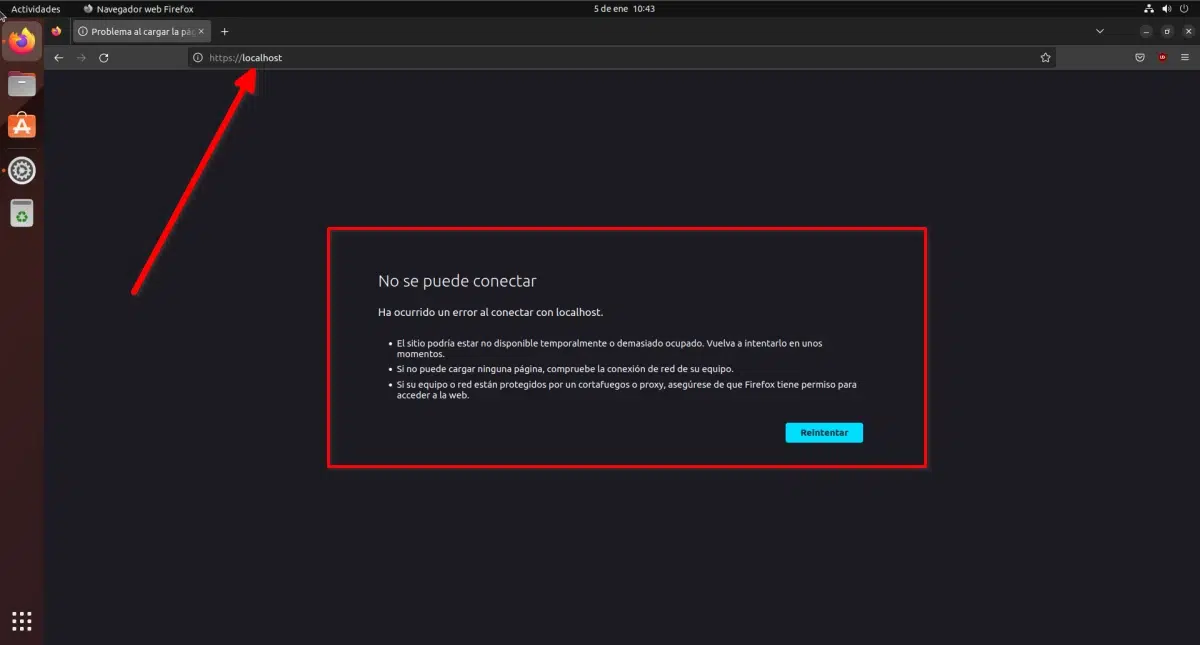
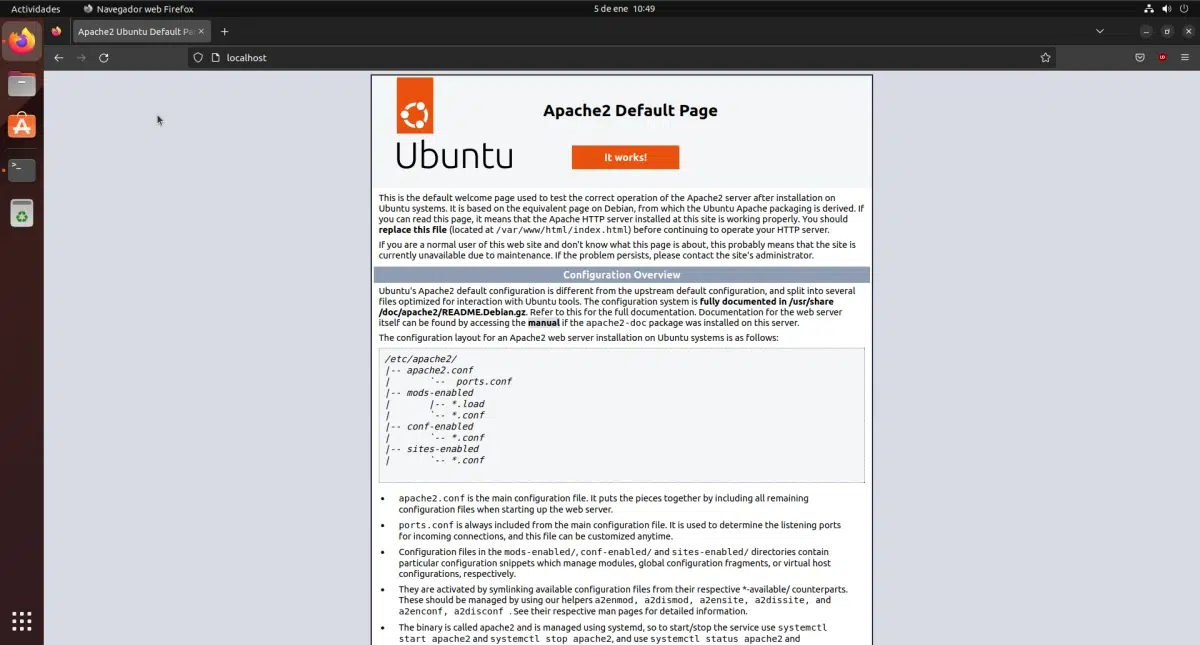

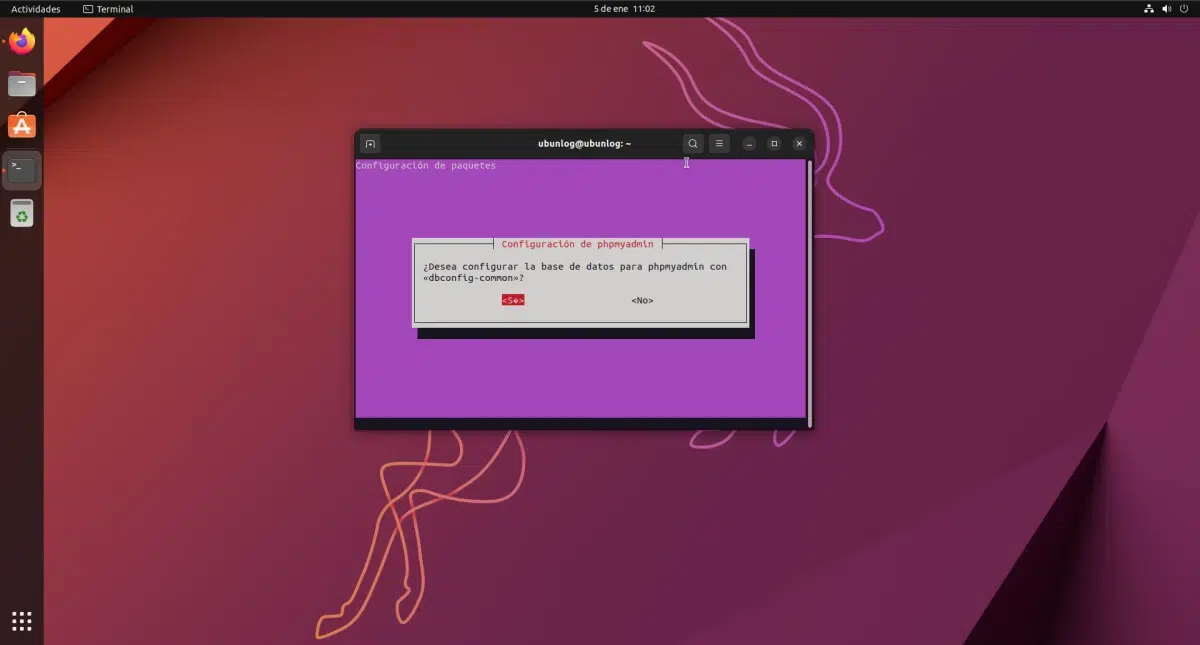

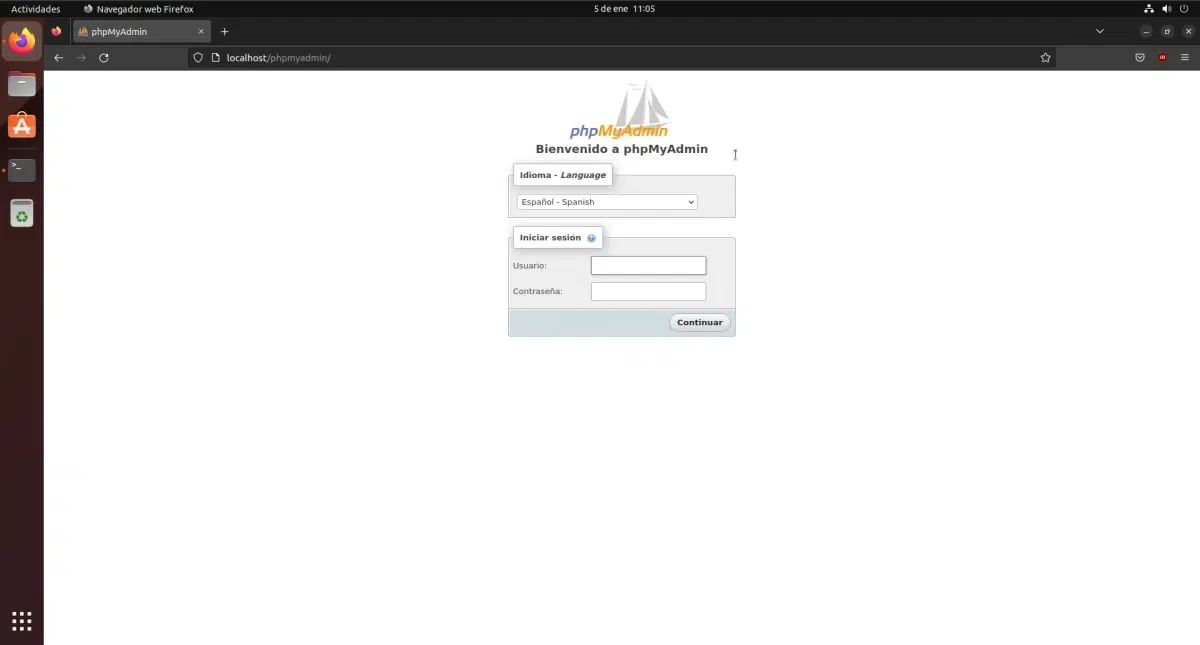
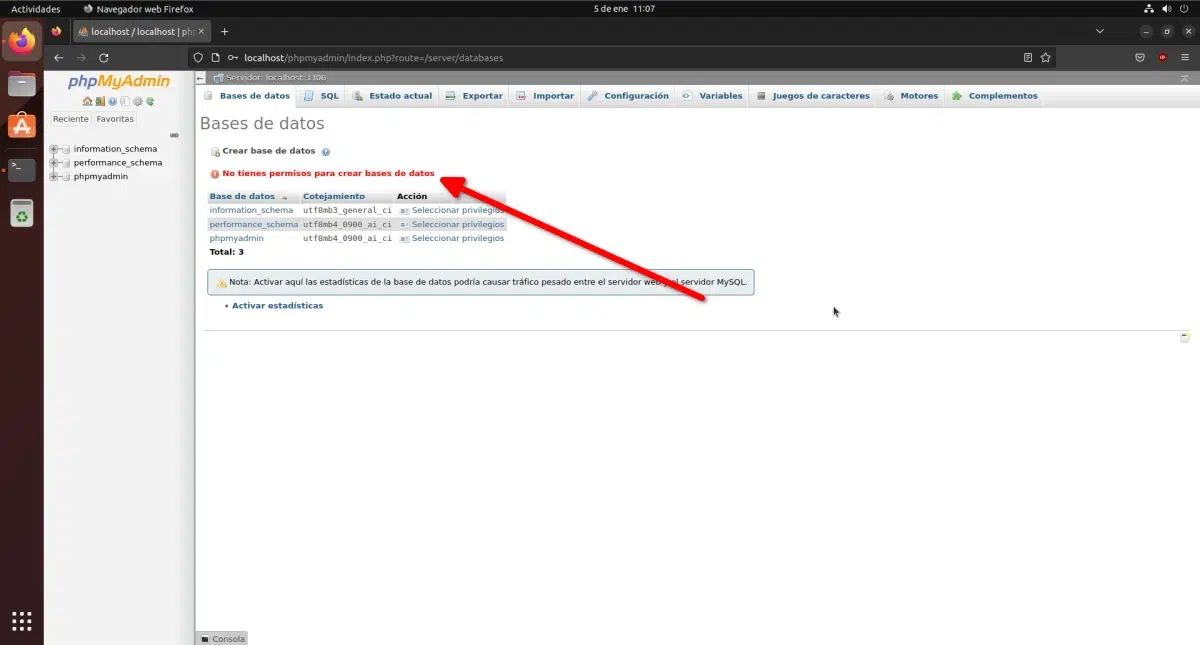
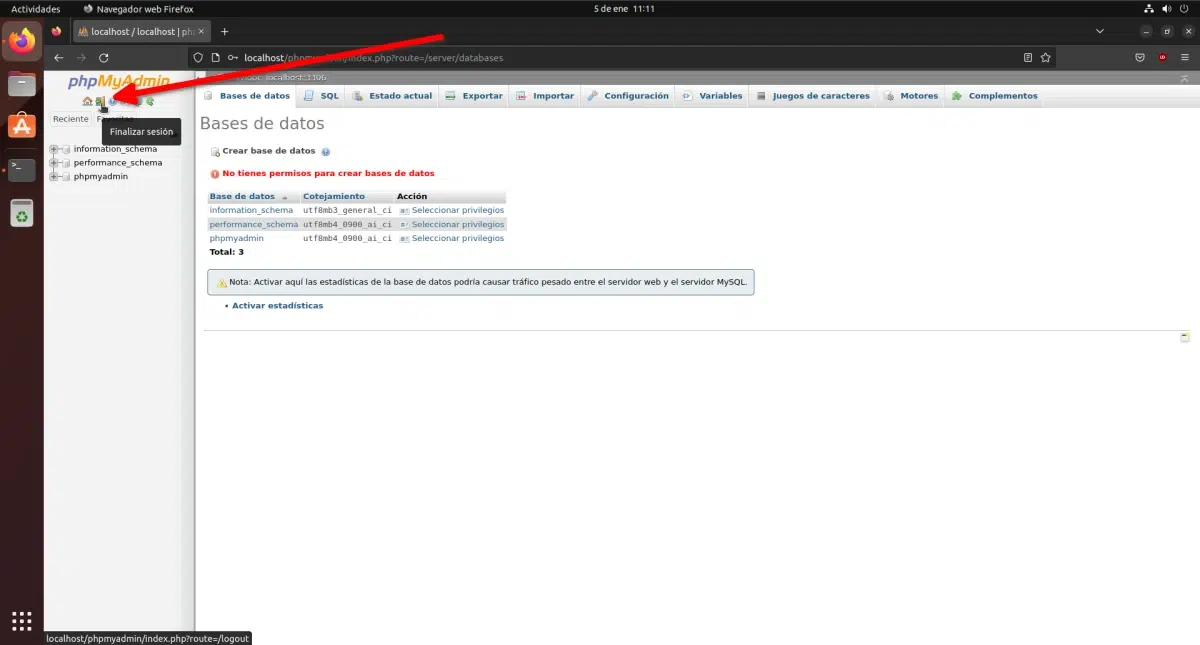
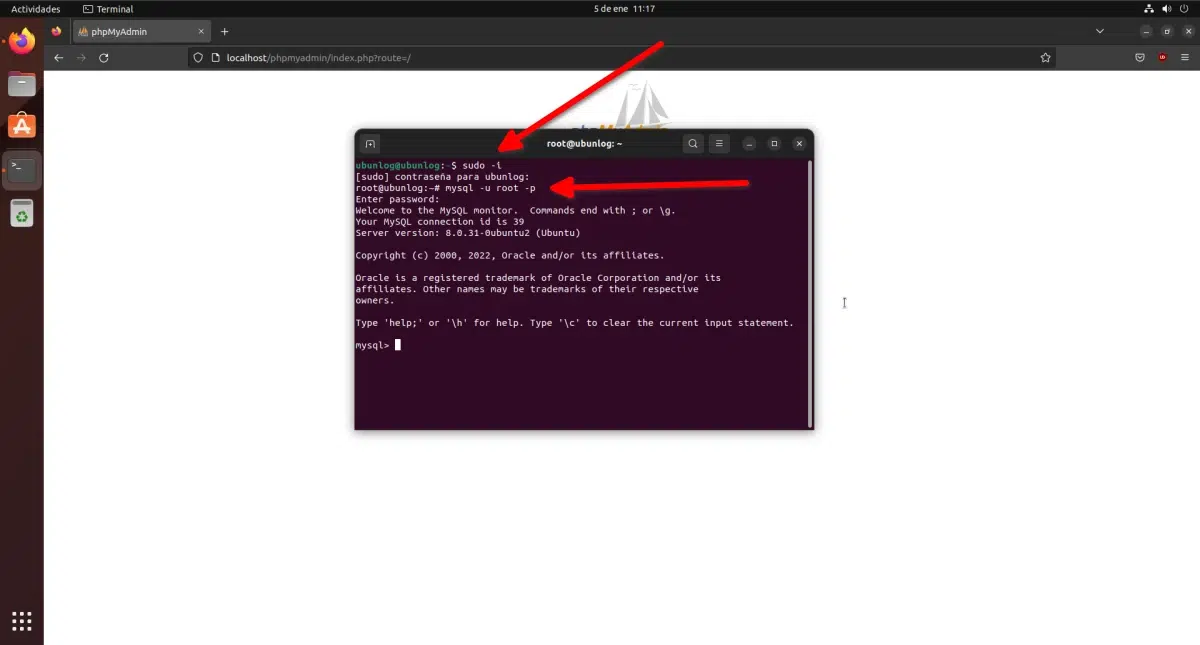
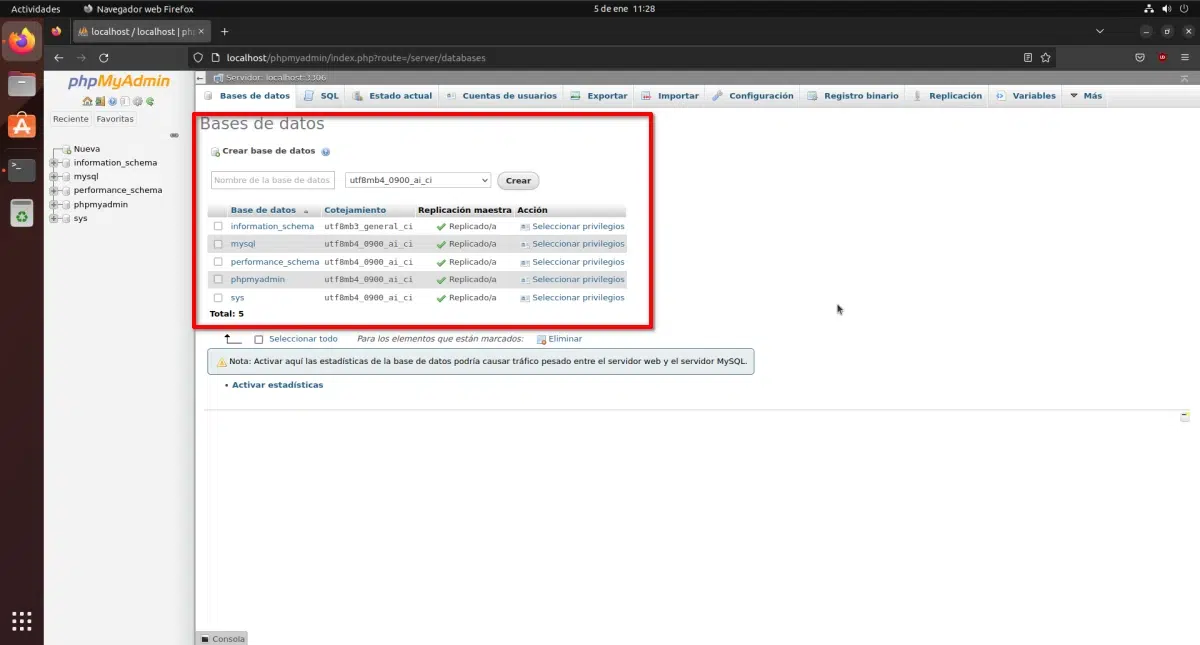
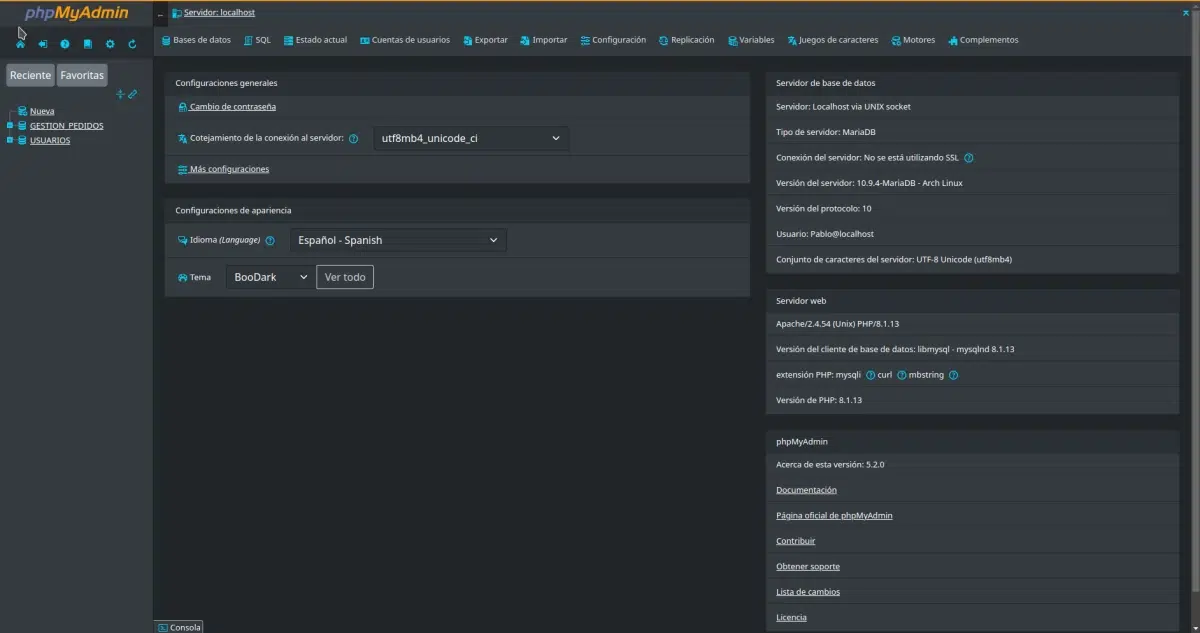
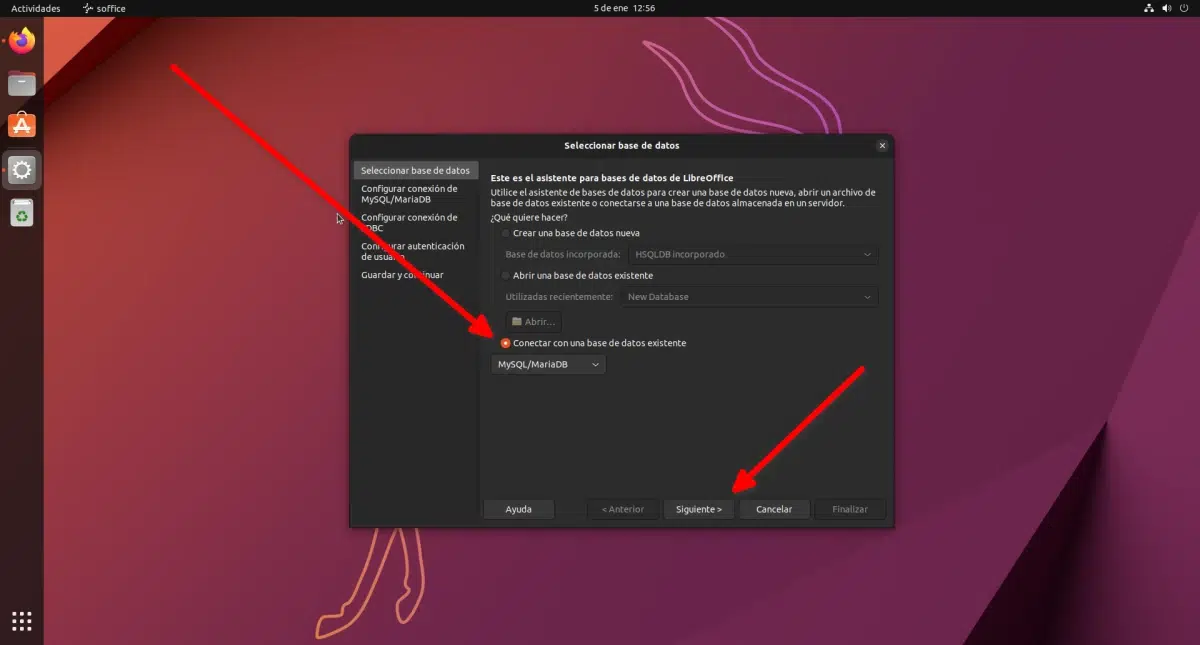
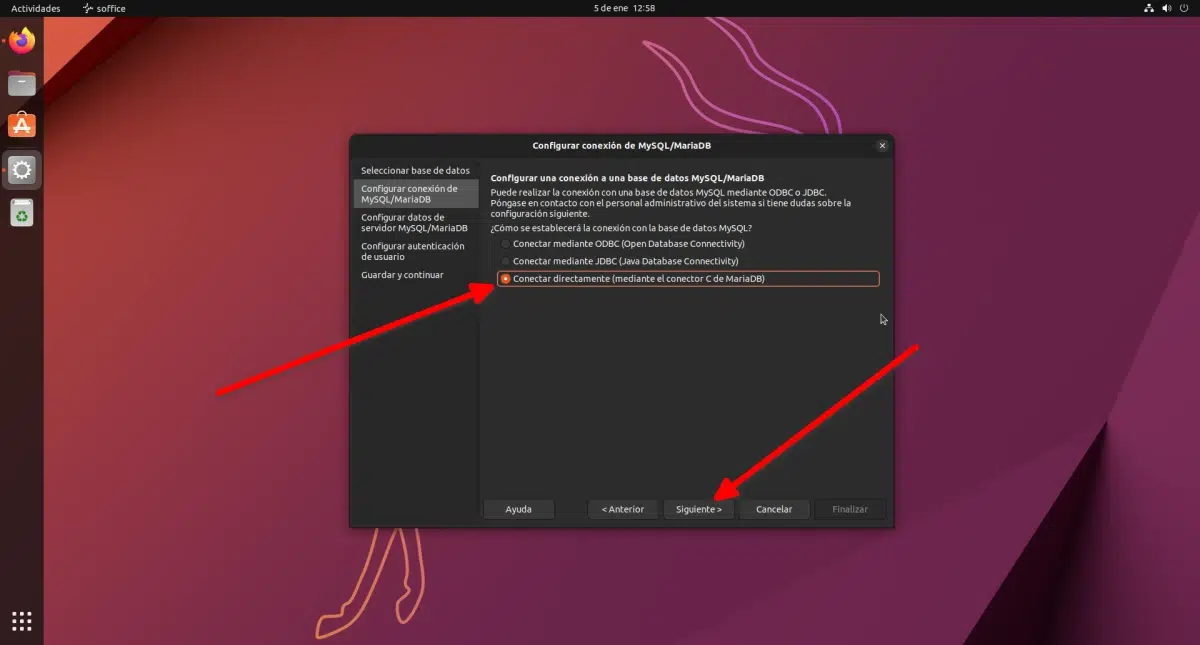
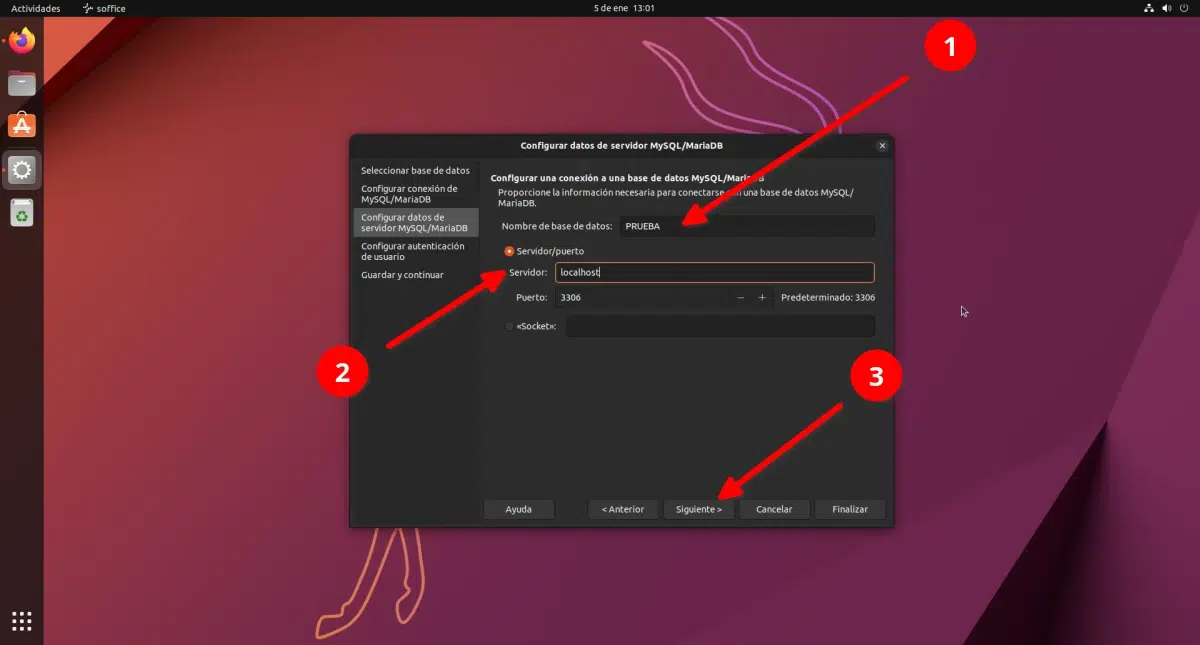
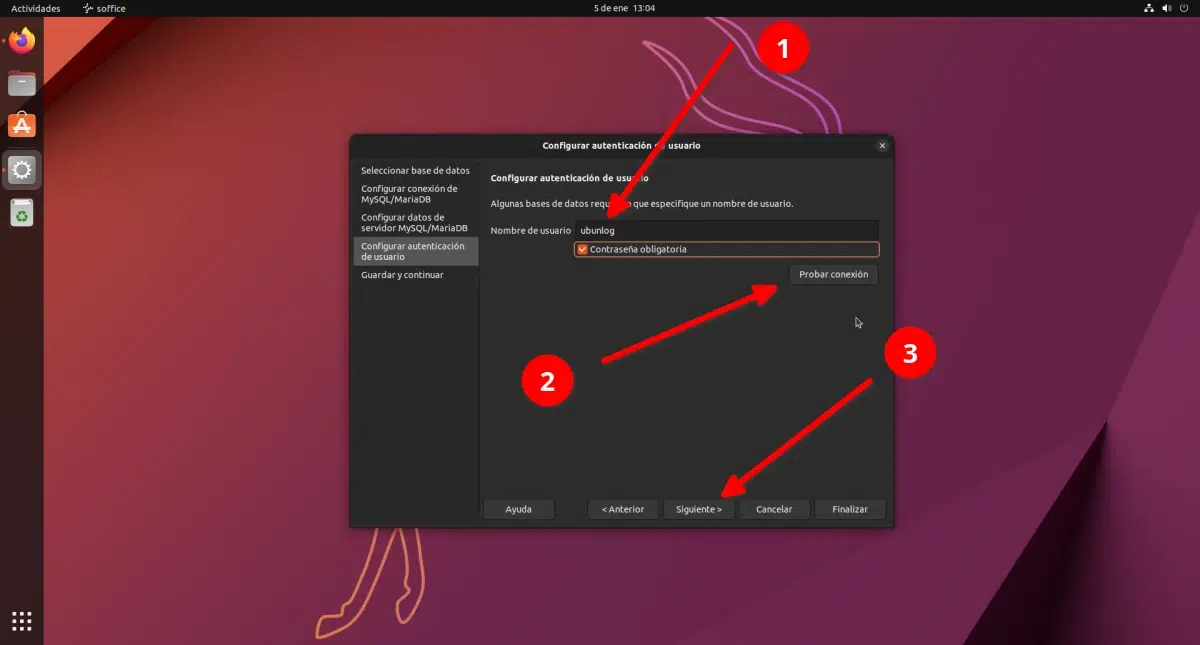
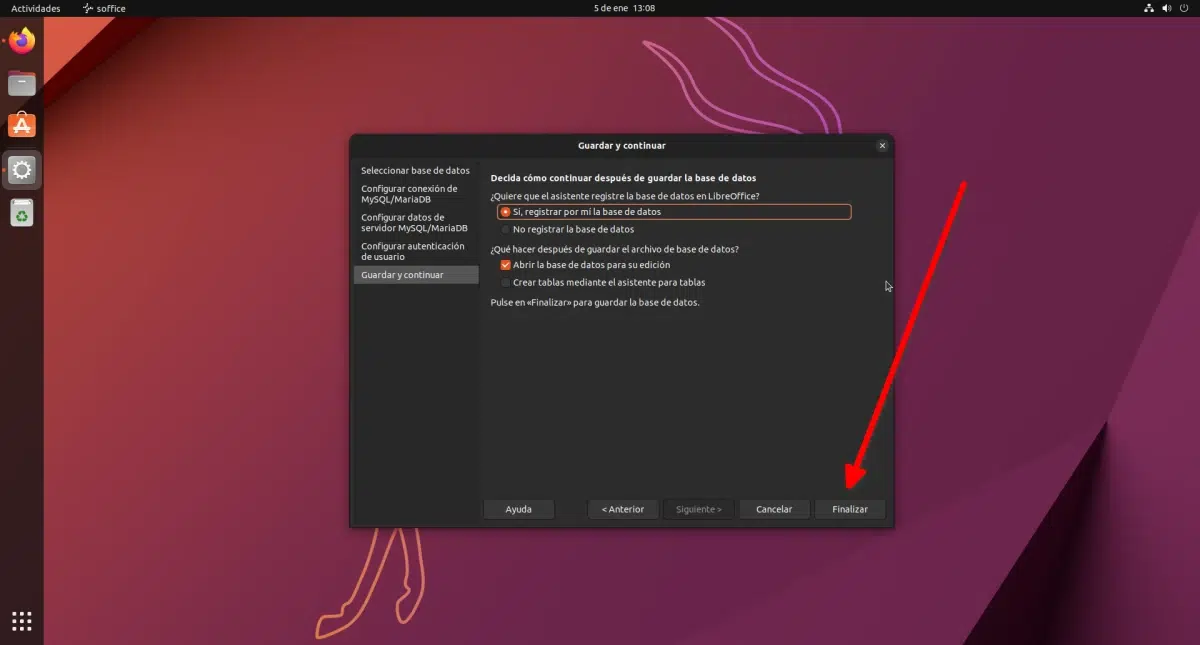
เยี่ยมมาก ฉันหาข้อมูลสำหรับการติดตั้ง MySQL มาหลายวันแล้ว และอีเมลฉบับนี้ก็มาถึงตรงเวลาพร้อมขั้นตอนต่างๆ